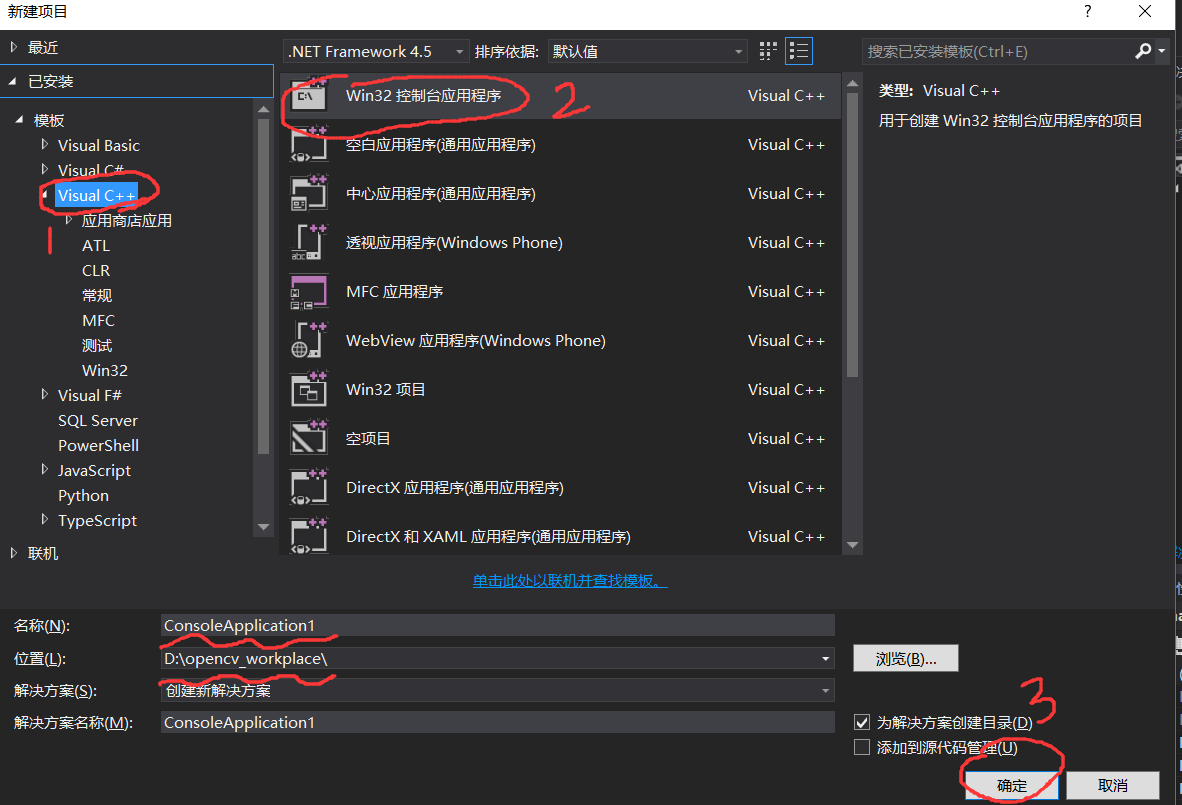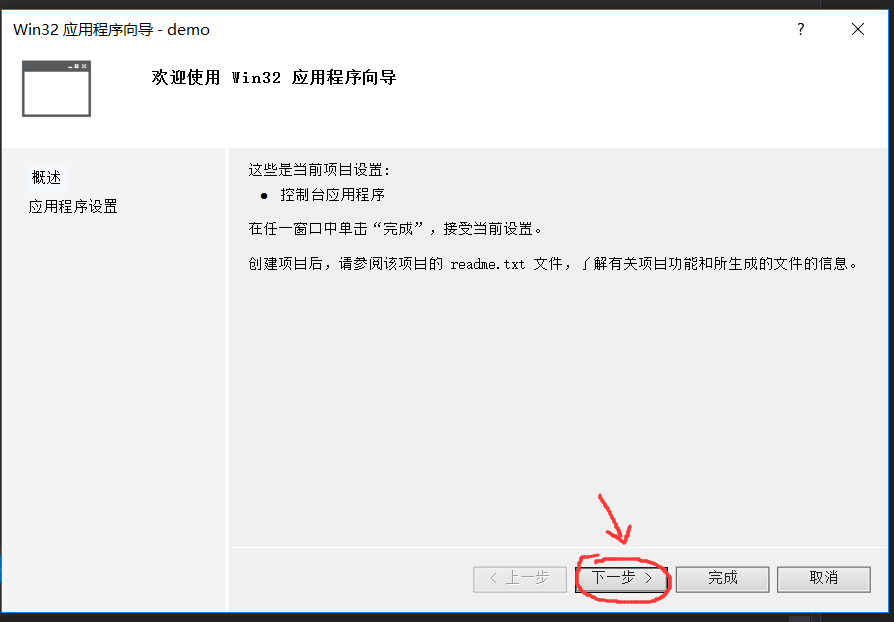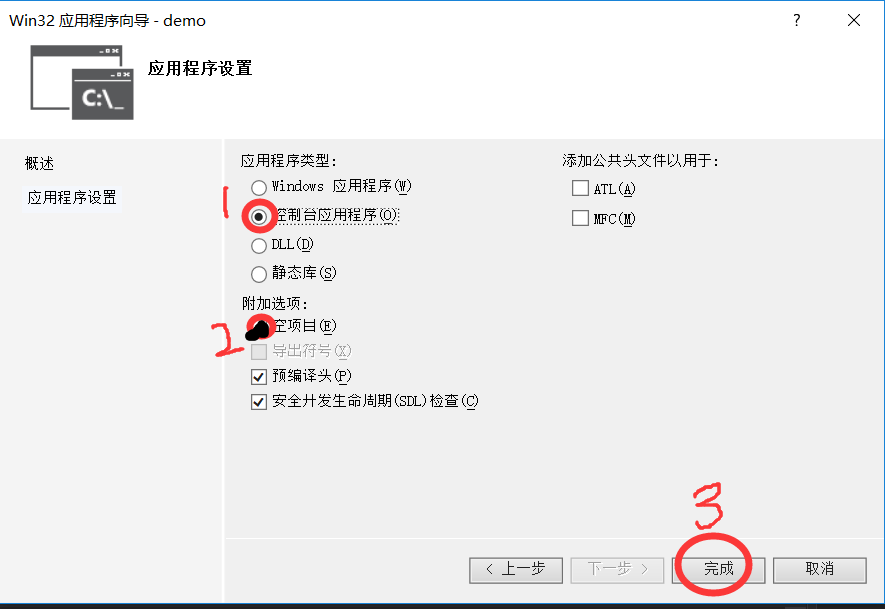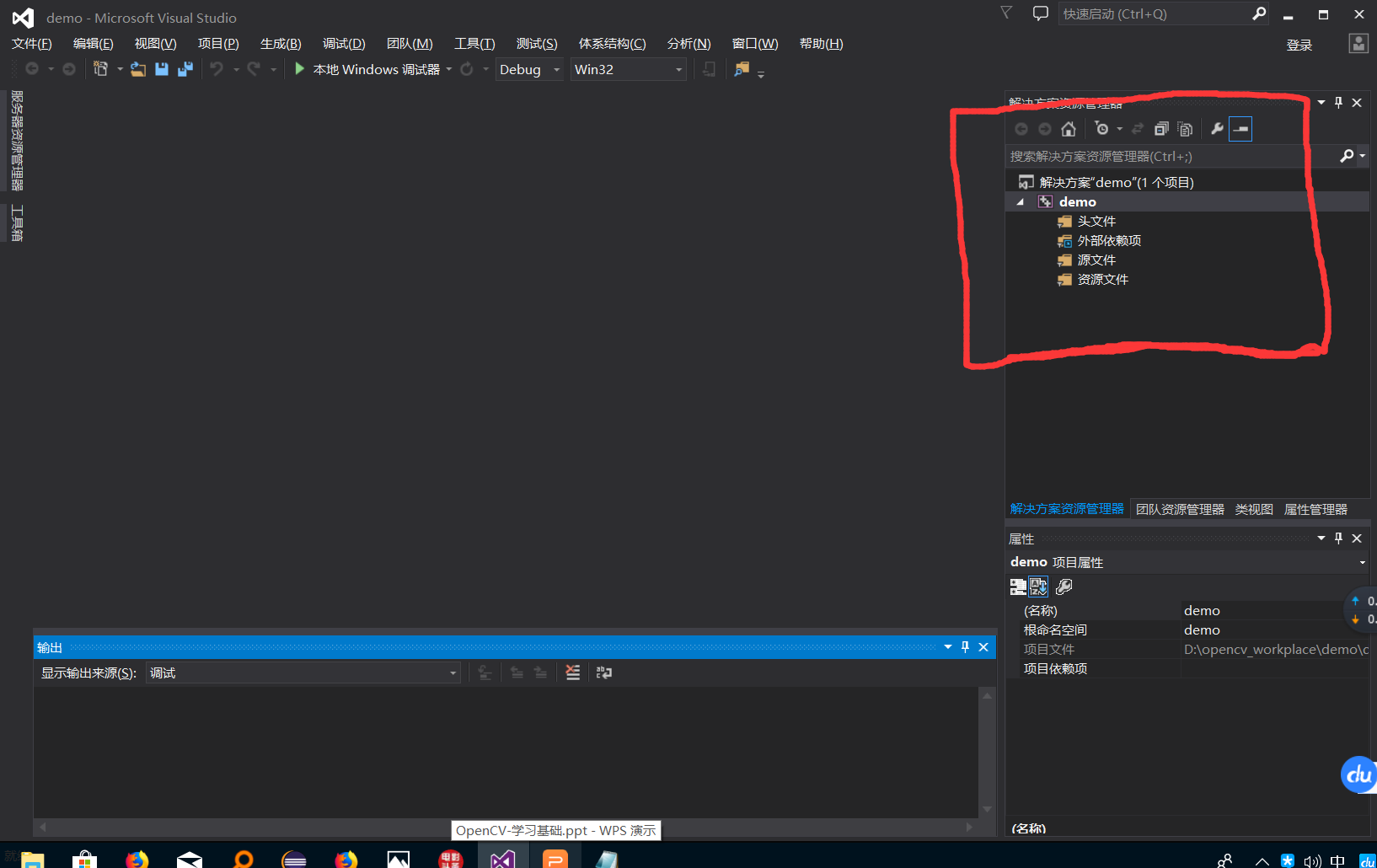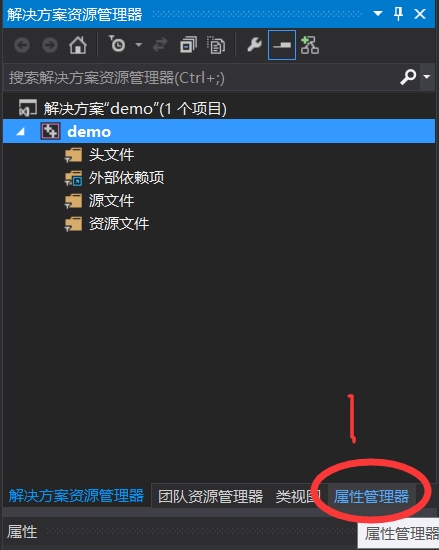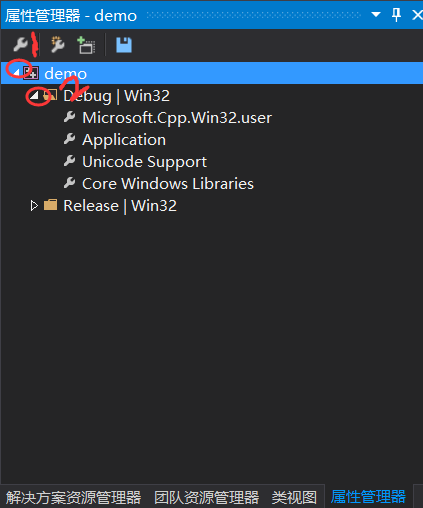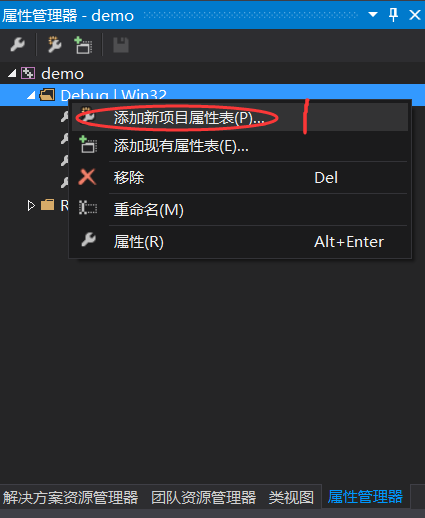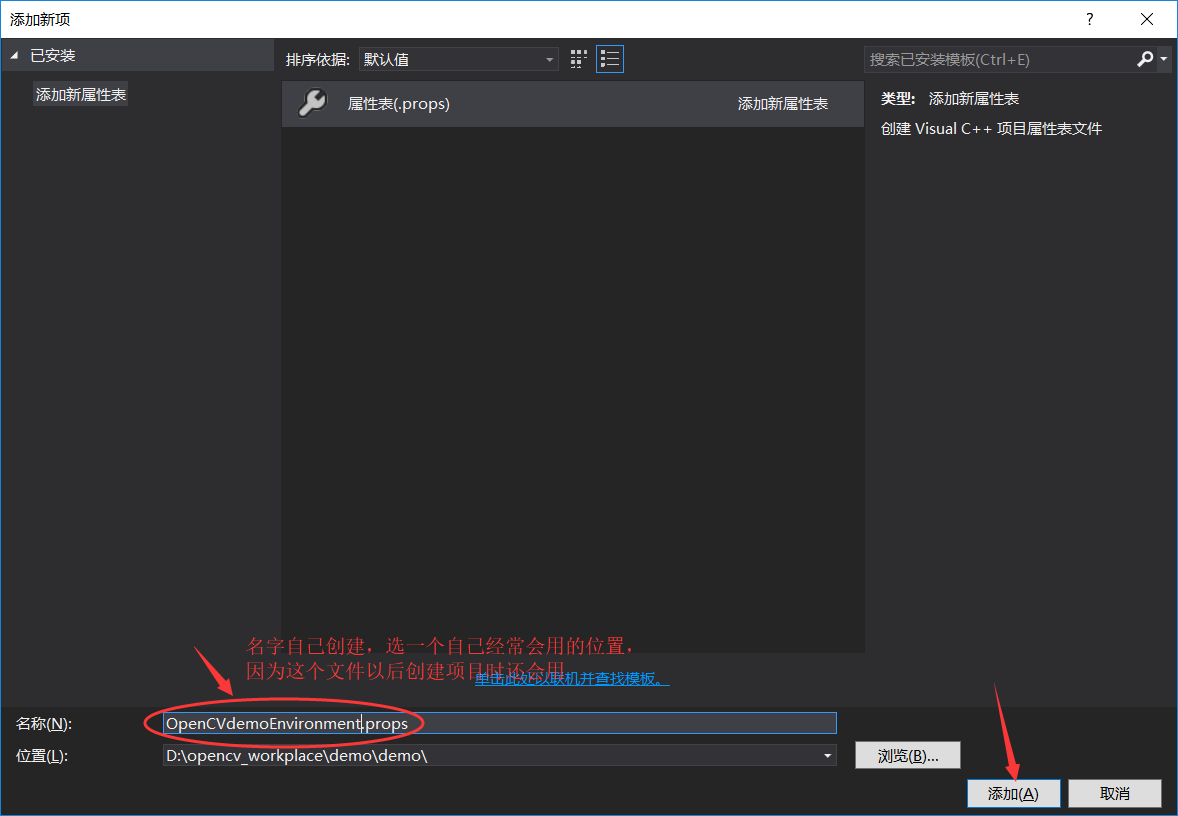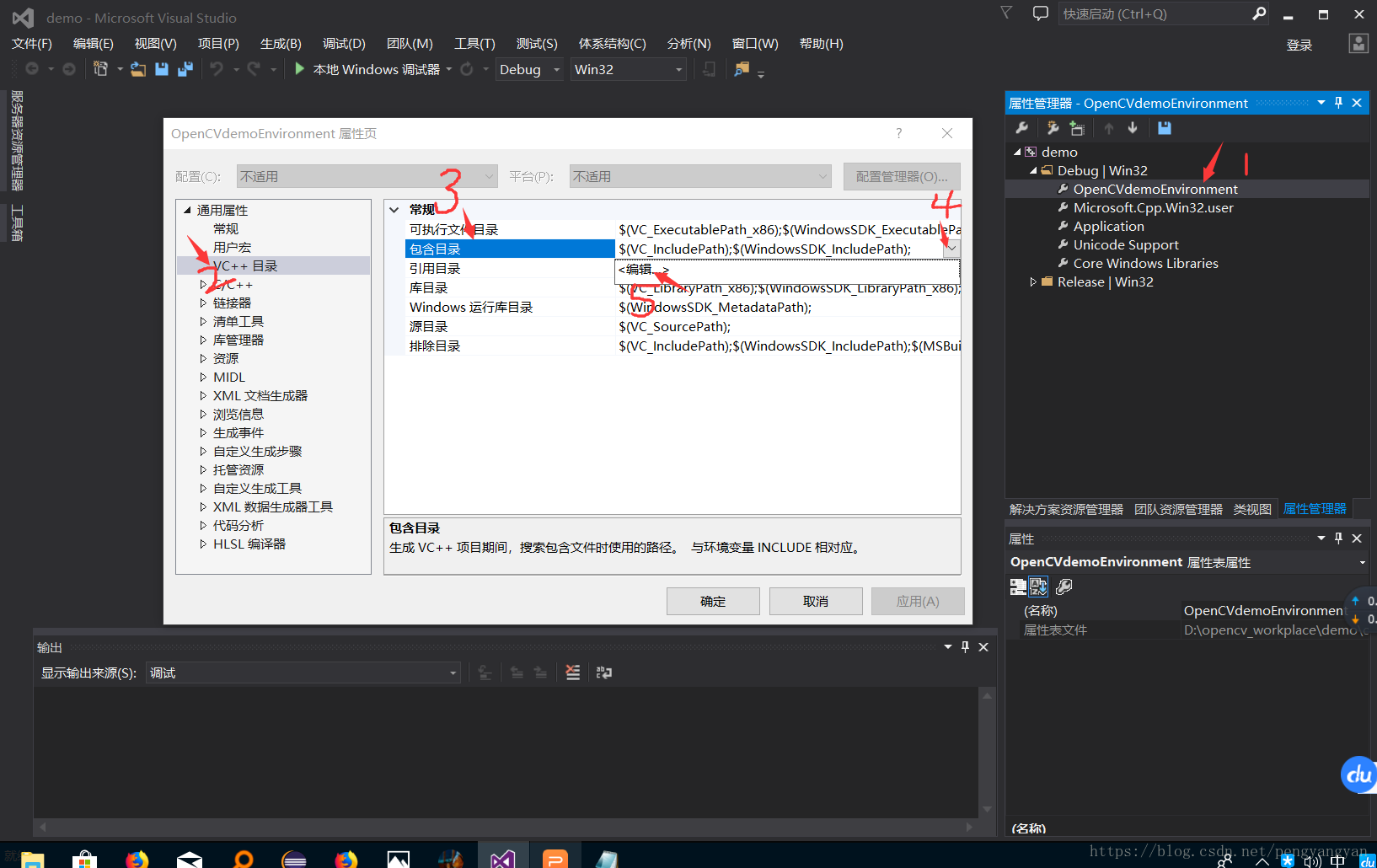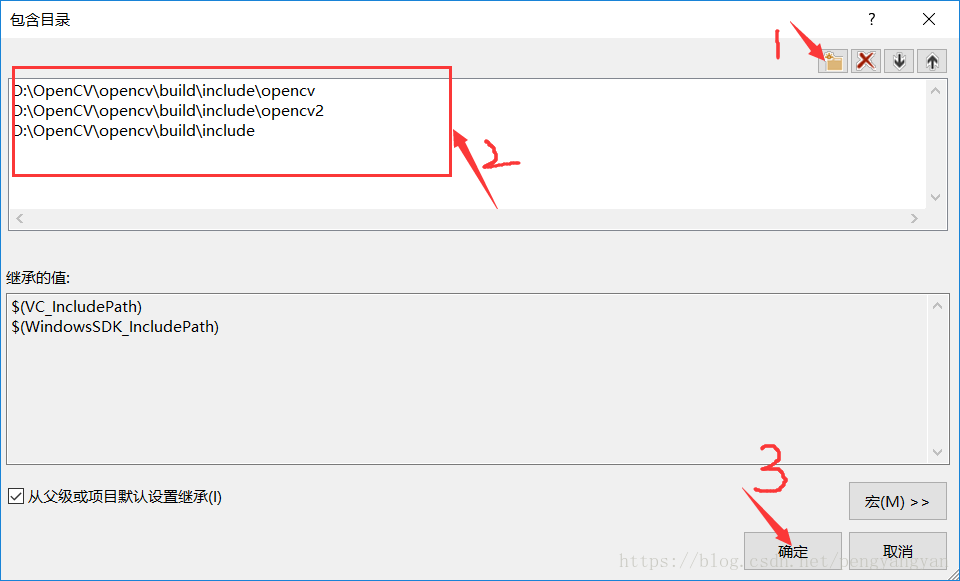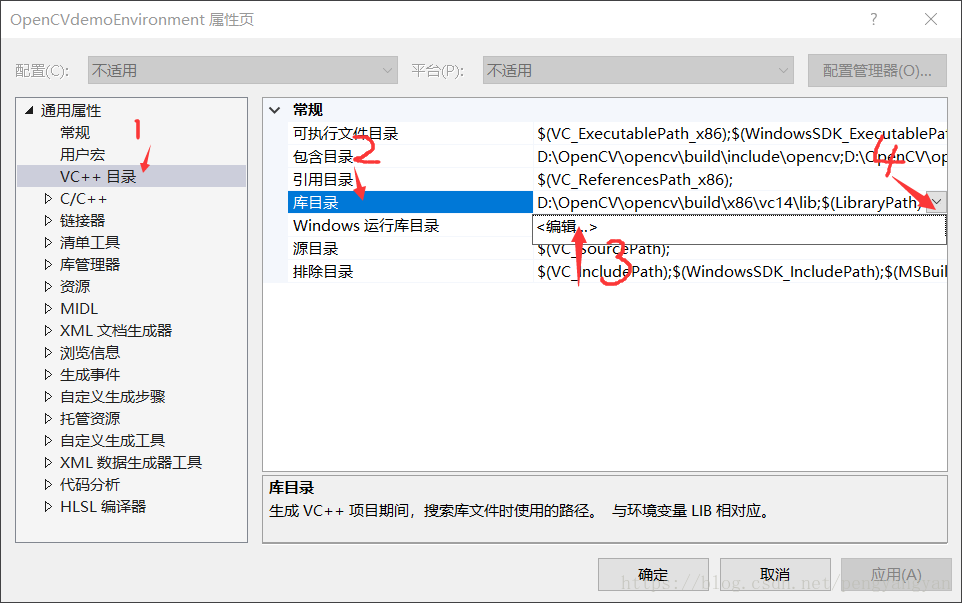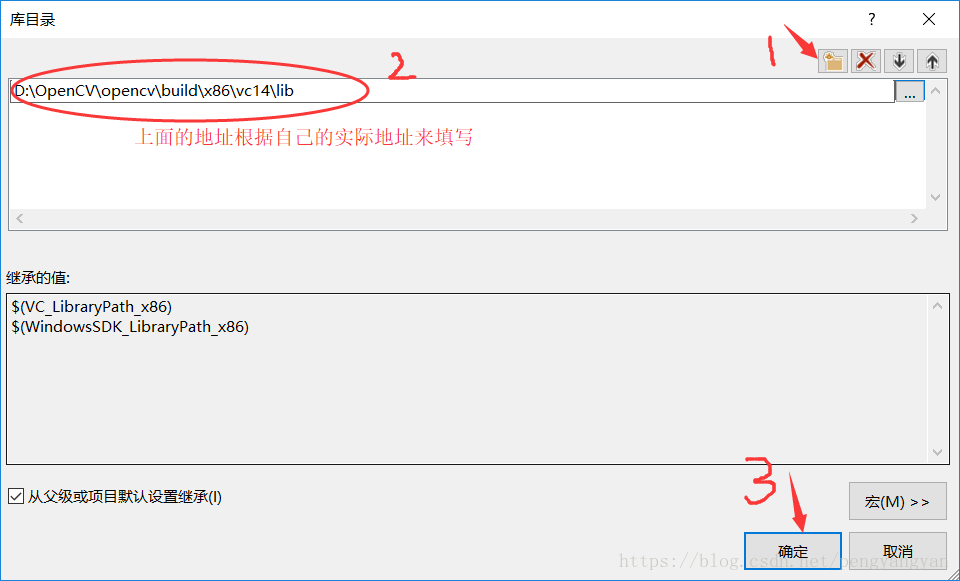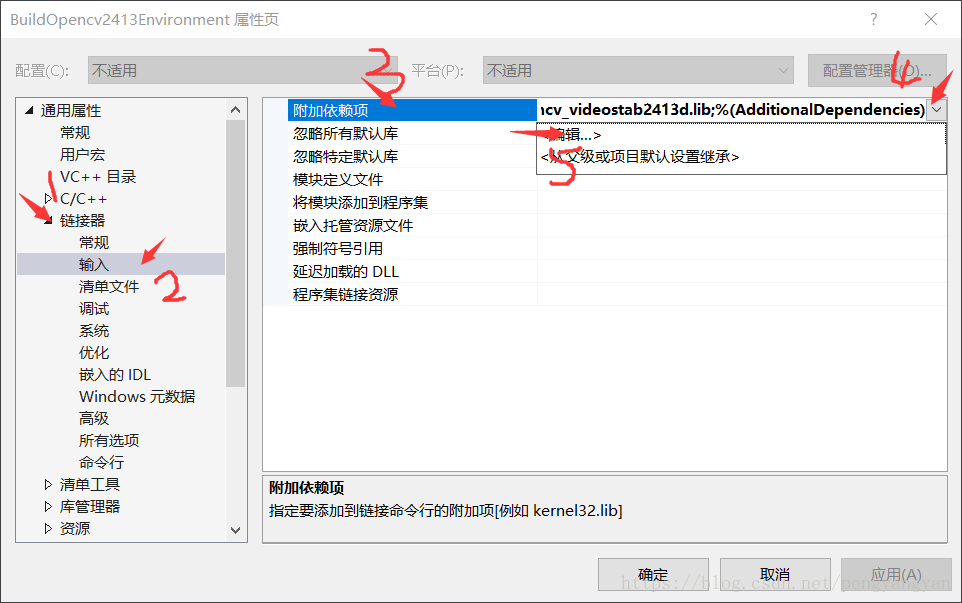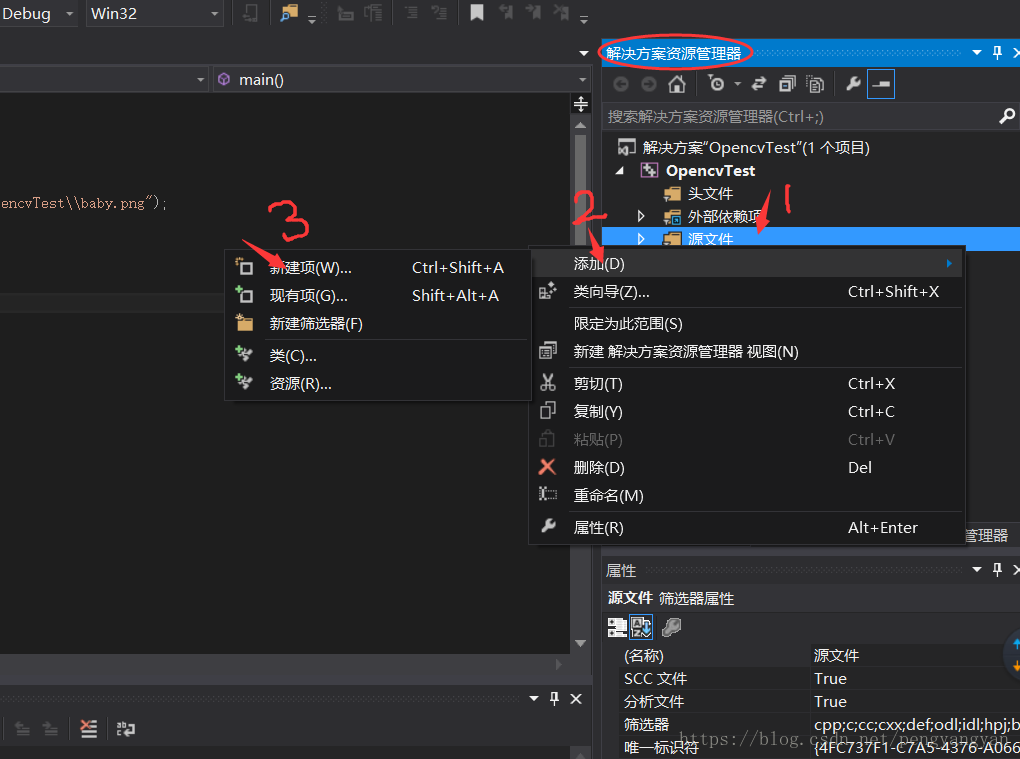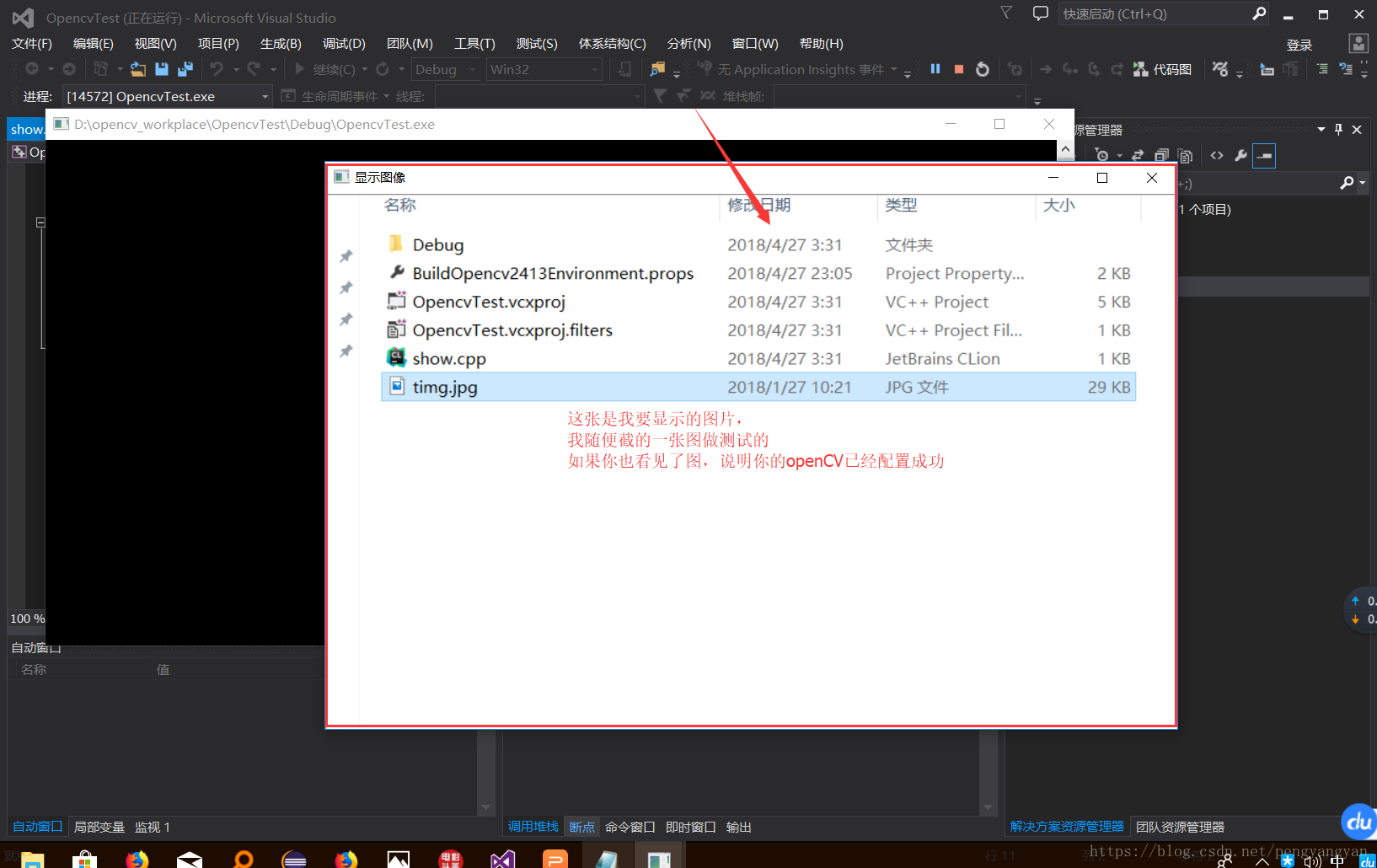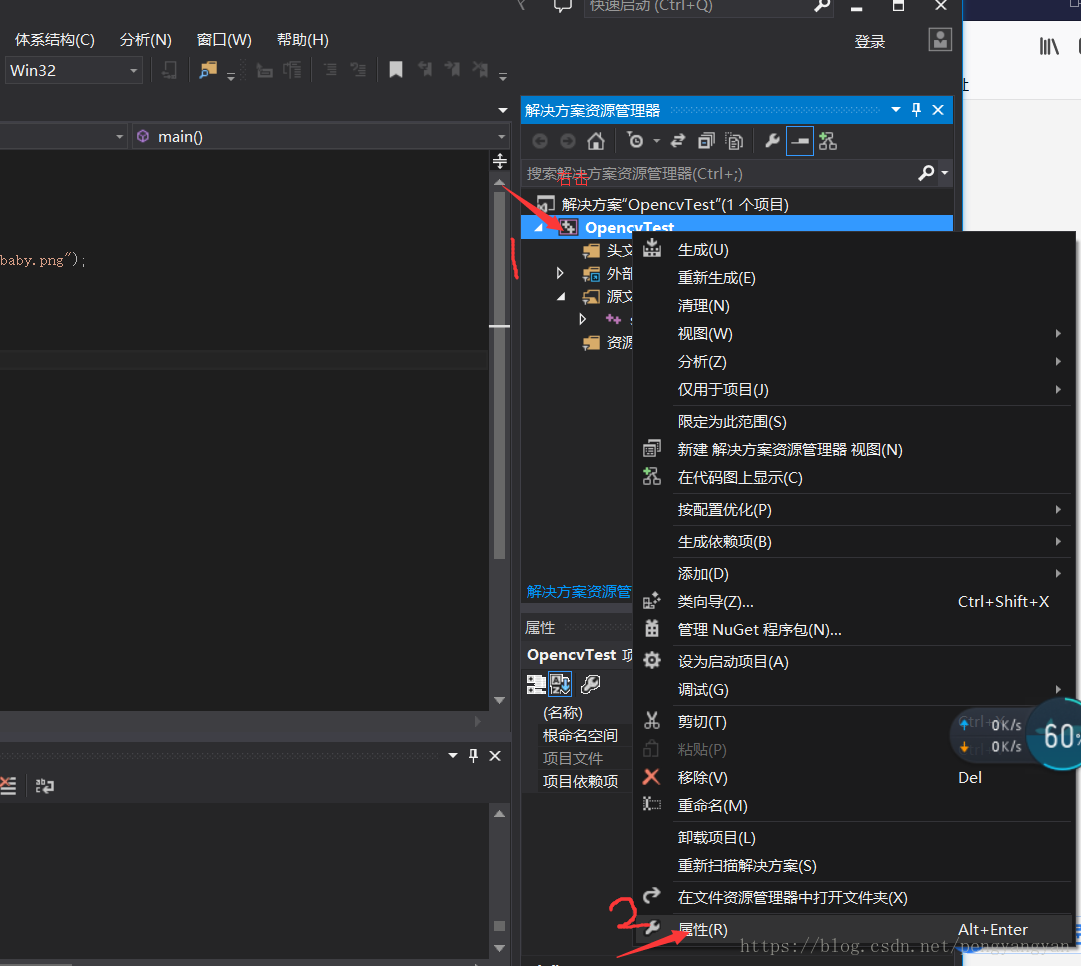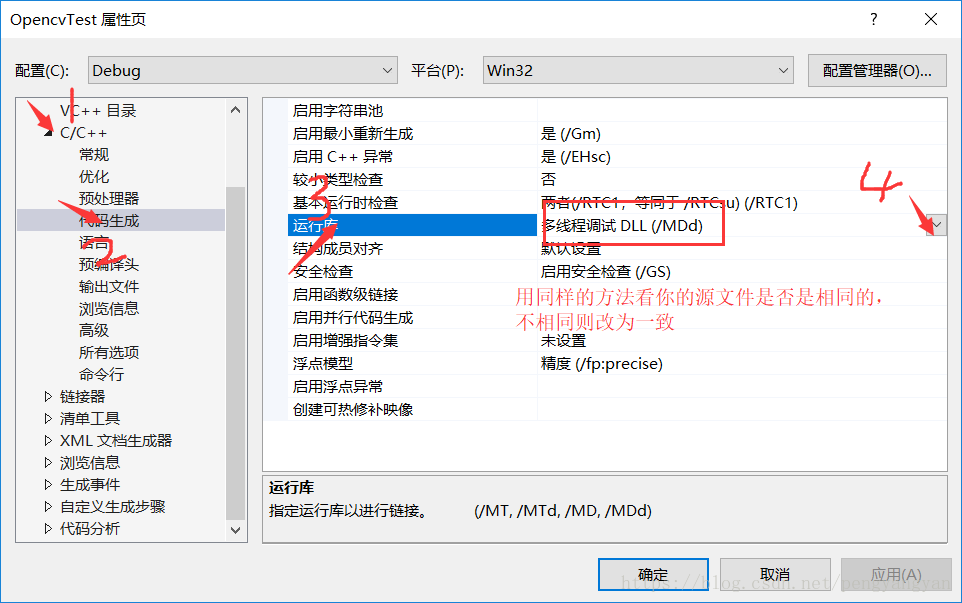關於Visual Studio 2013 配置OpenCV 的一些注意事項和執行問題
阿新 • • 發佈:2018-11-10
1.在visual studio上配置opencv的依賴項和執行庫.
1.開啟Vs,檔案->新建->專案
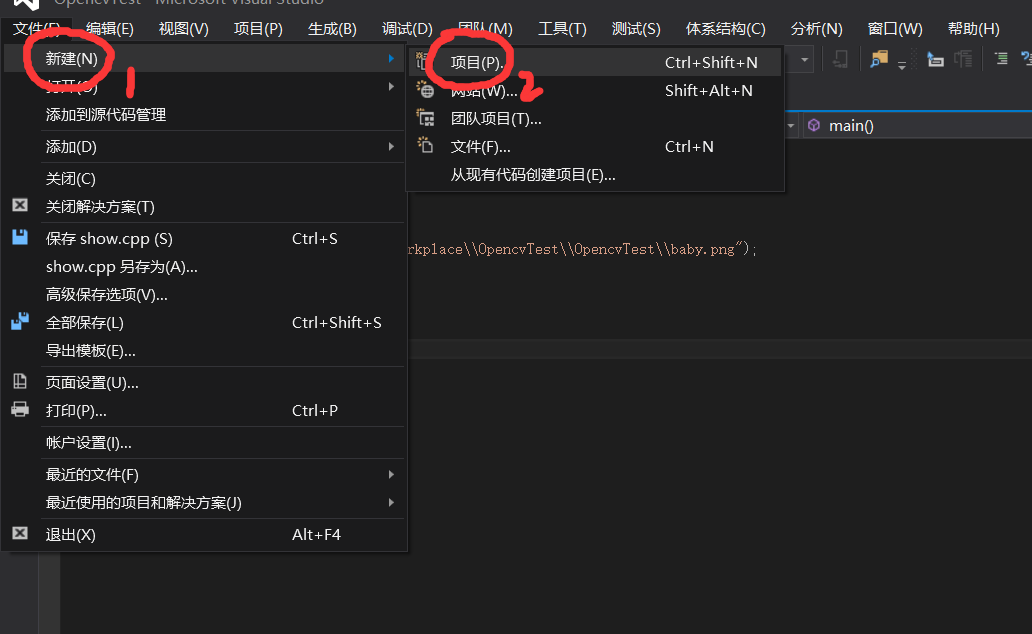
2. visual c++ -> Win32控制檯應用程式->確定 (劃線的內容可以根據自己習慣更改)
3.直接下一步
4.選中空專案這個選項,然後點選“完成”
5.此時已經成功建立了一個空專案
2.現在開始讓專案與opencv配置到一起
1.點選“屬性管理器”
.
2.依次展開選項
3.在Debug處滑鼠右鍵,然後新增專案屬性表
4.建立屬性表
提供我自己填的依賴項
opencv_ml2413d.lib opencv_calib3d2413d.lib opencv_contrib2413d.lib opencv_core2413d.lib opencv_features2d2413d.lib opencv_flann2413d.lib opencv_gpu2413d.lib opencv_highgui2413d.lib opencv_imgproc2413d.lib opencv_legacy2413d.lib opencv_objdetect2413d.lib opencv_ts2413d.lib opencv_video2413d.lib opencv_nonfree2413d.lib opencv_ocl2413d.lib opencv_photo2413d.lib opencv_stitching2413d.lib opencv_superres2413d.lib opencv_videostab2413d.lib
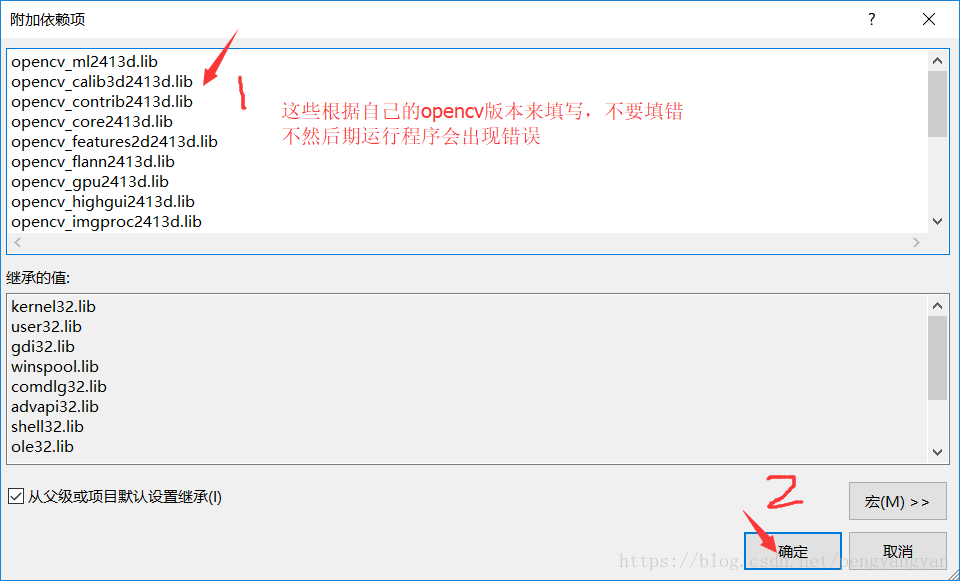
3.現在已經完全配置好openCV了,下一次建立專案時,只需要匯入最開始讓報存的.props檔案就可以了。下面教怎麼匯入。
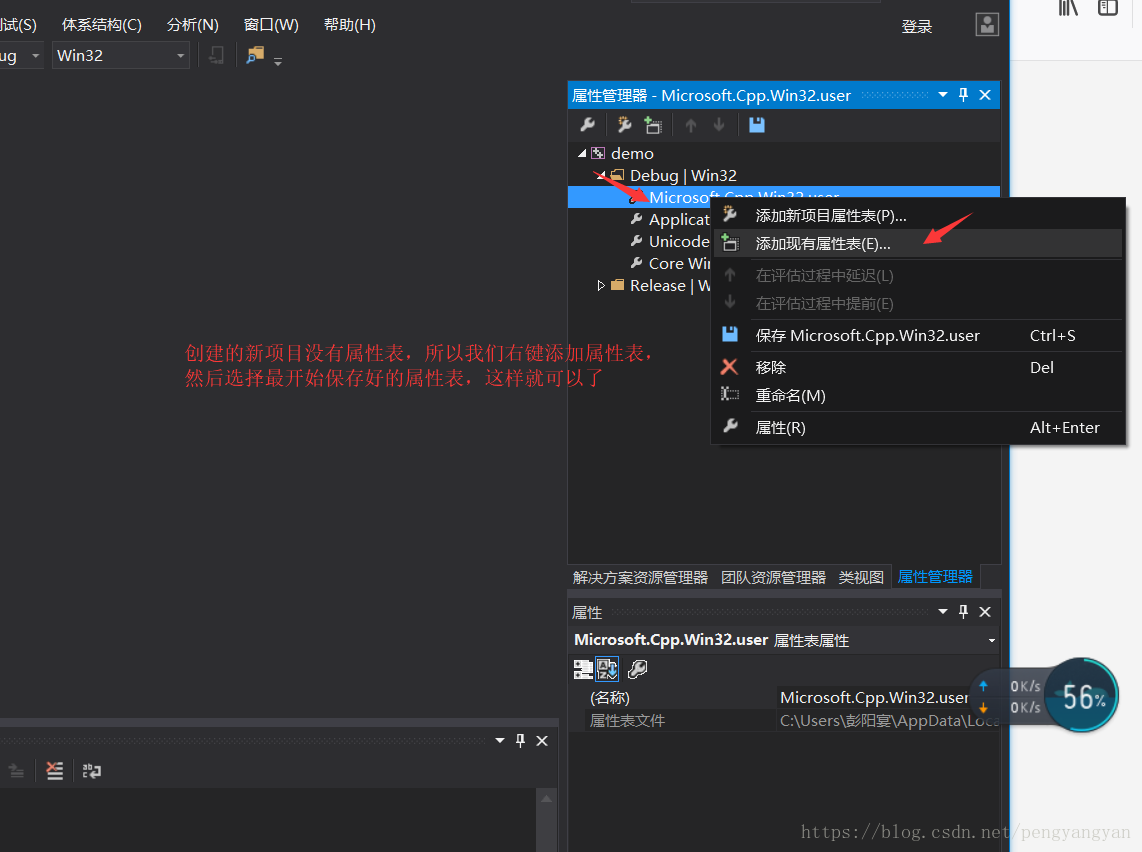
4.建立一個程式檢查是否配置成功。

#include <opencv2/opencv.hpp> using namespace cv; int main() { Mat srcImage = imread("D:\\opencv_workplace\\OpencvTest\\OpencvTest\\baby.png"); namedWindow("顯示影象"); imshow("顯示影象", srcImage); waitKey(0); return 0; }

注意:
在執行時可能會出現錯誤,請確認你的程式配置到如下圖這樣。
這個如果確認後再執行,如果提示缺少.dll檔案,則自行百度下載,放到C://window//syswow64檔案下。
其他錯,請留言。或者百度解決。